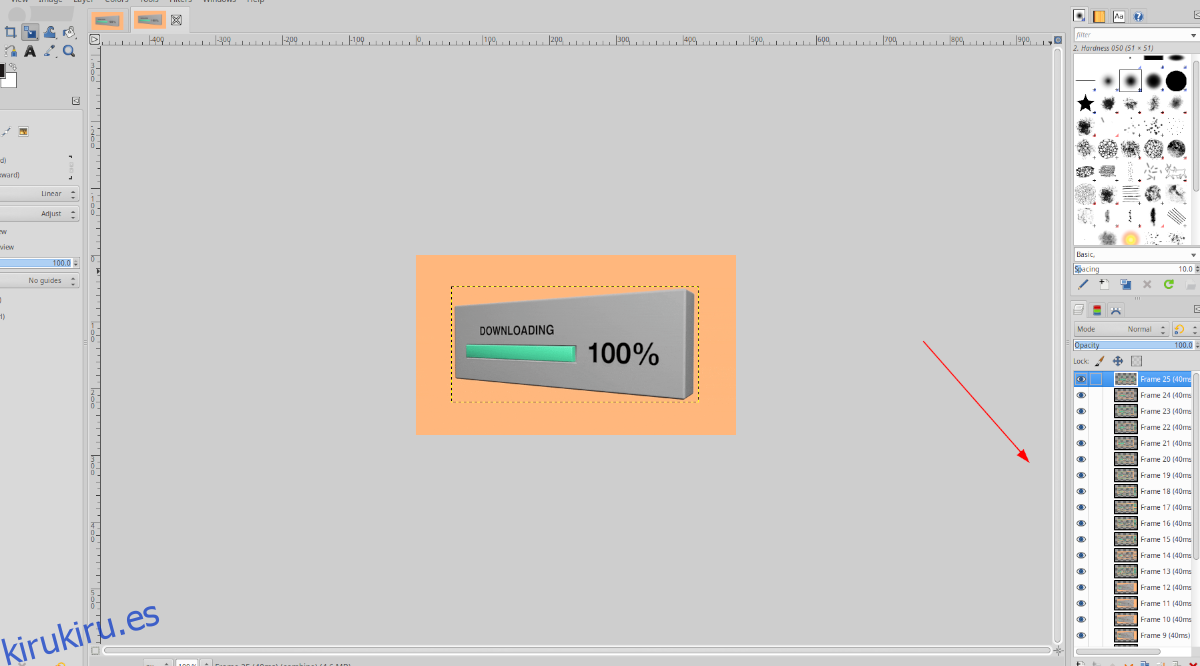¿Tiene una imagen GIF animada de la que desea extraer marcos en su escritorio Linux? ¿No sabes cómo hacerlo? ¡Podemos ayudar! ¡Siga esta guía mientras repasamos dos formas sencillas de extraer marcos de GIF en Linux!
Tabla de contenido
Método 1 – GraphicsMagick
La mejor forma de extraer fotogramas individuales de una imagen GIF en Linux es con la herramienta GraphicsMagick. Tiene una línea de comando robusta y puede usarla para descompilar un GIF completo en archivos de marco PNG individuales.
Lamentablemente, la herramienta GraphicsMagick no viene preinstalada en muchos sistemas operativos Linux. Como resultado, deberá instalar la aplicación en su computadora antes de intentar usarla.
Para iniciar la instalación de GraphicsMagick en su PC con Linux, abra una ventana de terminal. Abra una ventana de terminal en el escritorio de Linux y presione Ctrl + Alt + T en el teclado. O, alternativamente, busque «Terminal» en el menú de la aplicación y ábralo de esa manera.
Una vez que la ventana de su terminal esté abierta, siga las instrucciones de instalación que se describen a continuación que corresponden al sistema operativo Linux que usa en su PC.
Ubuntu
En Ubuntu, puede hacer que la aplicación GraphicsMagick esté en funcionamiento haciendo uso del siguiente comando apt install a continuación en una ventana de terminal.
sudo apt install graphicsmagick
Debian
Si está en Debian Linux, podrá hacer que la herramienta GraphicsMagick funcione en su sistema con un solo comando apt-get install en la ventana del terminal.
sudo apt-get install graphicsmagick
Arch Linux
Si es un usuario de Arch Linux, podrá instalar la aplicación GraphicsMagick en su sistema a través del repositorio de software «Extra» usando el comando pacman a continuación.
sudo pacman -S graphicsmagick
Fedora
Aquellos que usan Fedora Linux podrán poner en marcha la aplicación GraphicsMagick haciendo uso del siguiente comando dnf install a continuación en una ventana de terminal.
sudo dnf install graphicsmagick
OpenSUSE
OpenSUSE Linux tiene la última herramienta GraphicsMagick en sus repositorios de software. Para que funcione en su sistema, use el siguiente comando de instalación de zypper a continuación en una ventana de terminal.
Linux genérico
Si está utilizando un sistema operativo Linux no cubierto en esta guía, puede instalar GraphicsMagick en su computadora buscando “graphicsmagick” e instalándolo usando su administrador de paquetes. Alternativamente, puede ir al sitio web oficial y sigue la guía de instalación.
Extraer fotogramas con GraphicsMagick
Para extraer fotogramas de un GIF usando GraphicsMagick, use el comando gm convert. Sin embargo, primero debe usar el comando CD para moverse al directorio en el que tiene su imagen GIF. En este ejemplo, el GIF está en “Imágenes.
cd ~/Pictures
Una vez en el directorio, comience la descompilación. No debería tardar mucho.
gm convert MY-GIF.gif -coalesce +adjoin GIF_Frame%3d.png
Cuando se complete la conversión, verá muchas imágenes PNG con el nombre de archivo «GIF_FRAME» seguido de un número. Busque en estos archivos de imagen el marco que desea conservar y elimine el resto.
Método 2 – Gimp
Si la línea de comandos no es para usted, otra forma de extraer fotogramas de una imagen GIF es importando el GIF en Gimp, explorando la animación como fotogramas individuales y guardando el fotograma que desee.
Para comenzar a extraer marcos de archivos de imagen GIF con Gimp, deberá instalar el programa. Para instalar Gimp, siga nuestra guía de instalación.
Extrayendo marcos con Gimp
Extraer fotogramas individuales de un archivo GIF en Gimp es bastante sencillo. Para comenzar, abra el administrador de archivos de Linux y haga clic derecho en su GIF con el mouse. Luego, busque en el menú contextual «Abrir con» y coloque el cursor sobre él.
Después de colocar el cursor sobre «Abrir con», seleccione la opción «Abrir con el programa de manipulación de imágenes GNU» y haga clic en ella. Hacer esto cargará su GIF en GIMP.
Una vez que el GIF esté cargado en GIMP, mire sus capas. Cada fotograma del GIF es su propia capa. Desde aquí, haga clic en el icono del ojo para ocultar cada fotograma de modo que no se muestre nada en el lienzo.
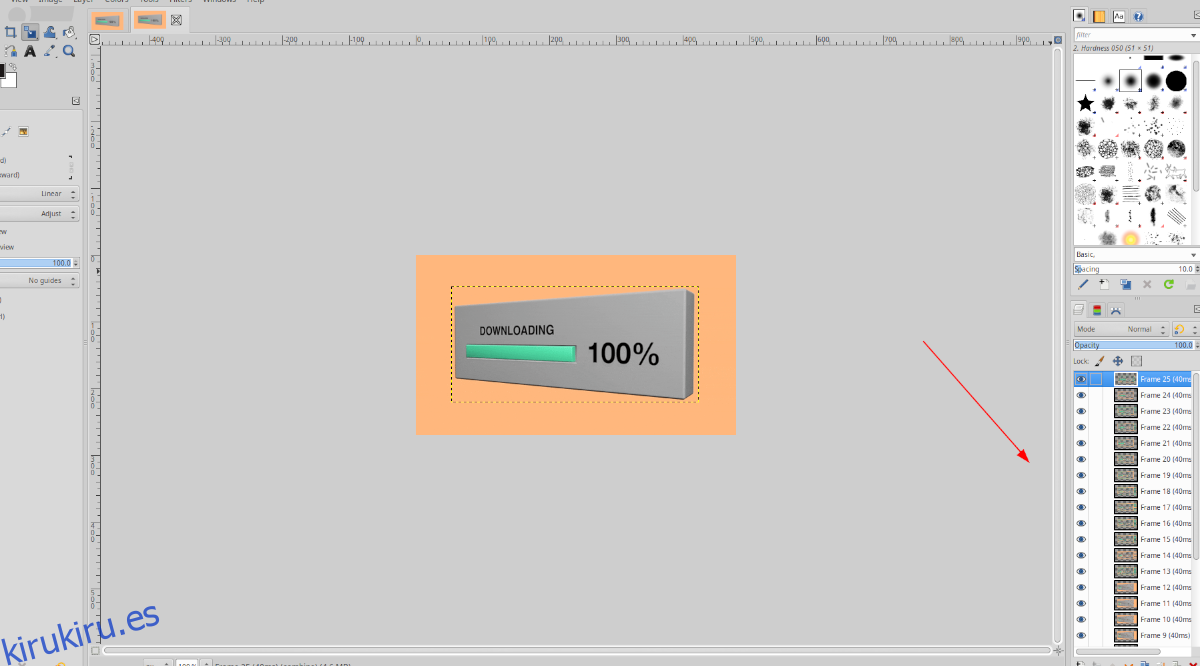
Cuando todas las imágenes estén ocultas (haciendo clic en el icono del ojo), recorra las capas y localice el fotograma individual que desea extraer. Luego, haga clic en el ícono del ojo para que el marco que desea mostrar en el lienzo sea la única capa visible.
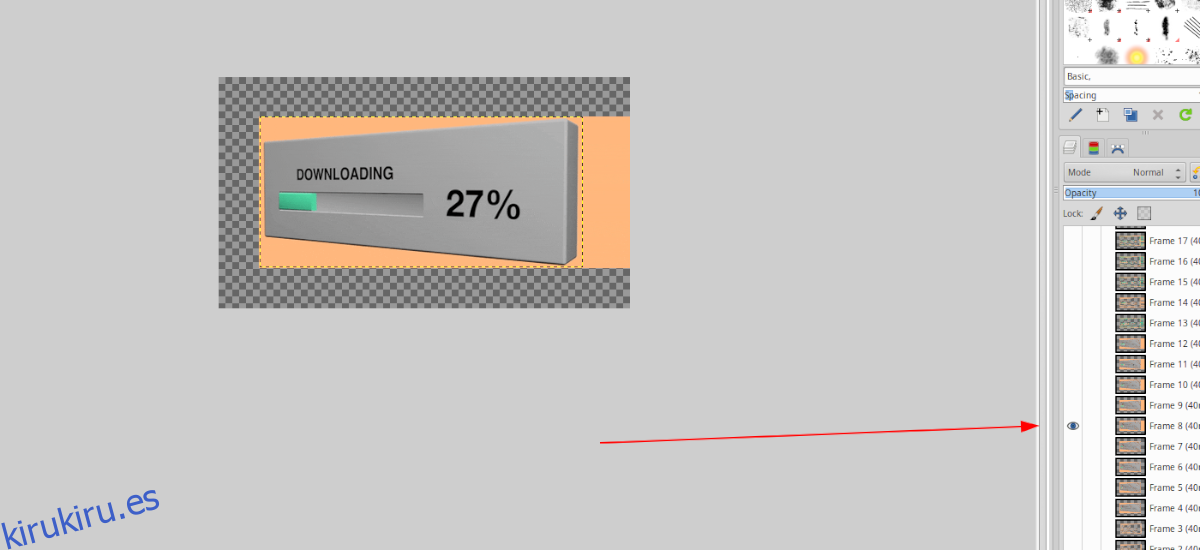
Ahora que el marco elegido es el único visible en el lienzo, haga clic en el menú «Archivo» para revelar sus opciones. Luego, haga clic en el botón «Exportar como» para comenzar el proceso de exportación.
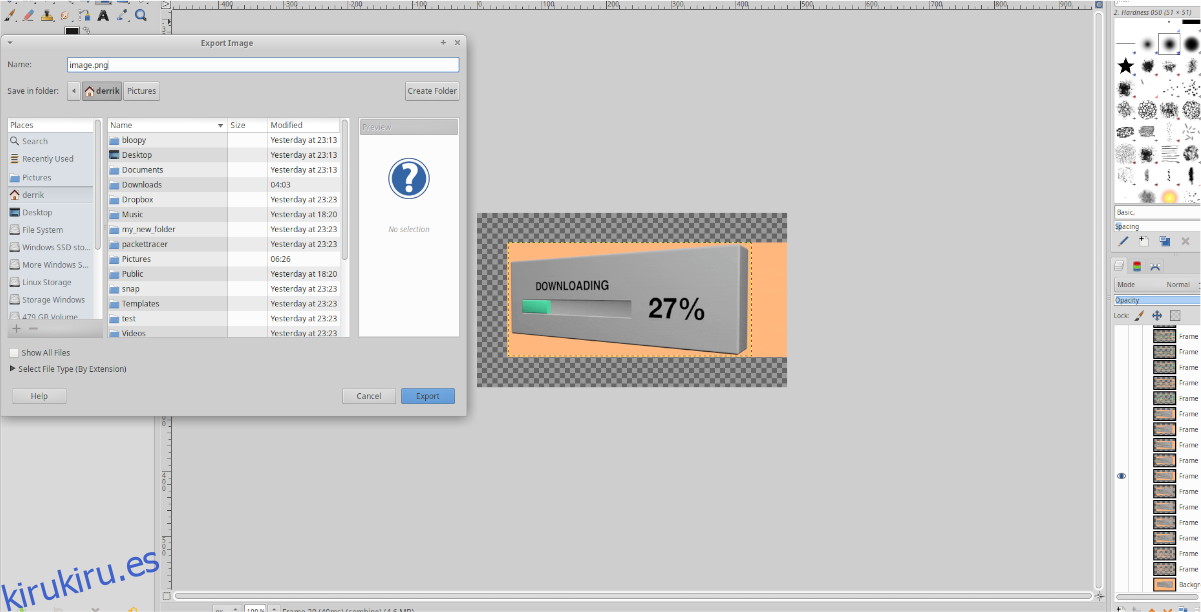
En el menú «Exportar», guarde su marco como un archivo PNG o JPG. Asegúrese de elegir una ubicación familiar en su sistema de archivos Linux para guardarlo. De lo contrario, tu abril olvídate cuando pones el archivo de imagen.